
本教程旨在指导开发者如何在Bootstrap网站的页脚部分,将本地引用的图片替换为外部链接图片。文章将详细阐述获取外部图片URL的方法、修改HTML代码的步骤,并重点强调图片版权、性能优化及响应式设计等关键注意事项,帮助您构建更灵活、高效的网页。
在现代网页设计中,页脚(Footer)通常用于展示版权信息、联系方式以及社交媒体链接。这些社交媒体链接常以图标形式呈现,提升用户体验。本教程将聚焦于如何将Bootstrap页脚中原先引用本地存储的图片图标,替换为直接指向外部网络资源的图片链接,从而简化项目结构并提高维护便利性。
在HTML中,标签用于嵌入图片,其核心属性是src(source)。src属性的值指定了图片的来源路径。这个路径可以是:
当您希望避免将所有图标文件存储在本地项目目录中时,使用外部URL引用图片是一个高效的解决方案。
将页脚中的本地图片引用替换为外部图片链接,主要分为两步:获取外部图片链接和修改HTML代码。
获取外部图片链接的关键在于找到一个可公开访问的图片资源,并获取其完整的URL。
操作方法: 在网页浏览器中,当您找到希望使用的图片时,通常可以:
重要提示:图片版权与许可 在使用外部图片时,务必注意图片的版权和使用许可。并非所有在网上找到的图片都可以随意使用。为避免侵权,建议从以下平台获取图片:
假设您的原始HTML页脚代码如下:
<footer class="blog-footer"> <p>Made by Kevin Leong</p> <a target="_blank" href="#">@@##@@</a> <a target="_blank" href="#">@@##@@</a> <!-- 更多本地图片引用 --> </footer>
要将其中的本地图片引用替换为外部链接,您只需将![]() 标签的src属性值更改为复制的外部URL。
标签的src属性值更改为复制的外部URL。
示例:将Facebook图标替换为外部链接
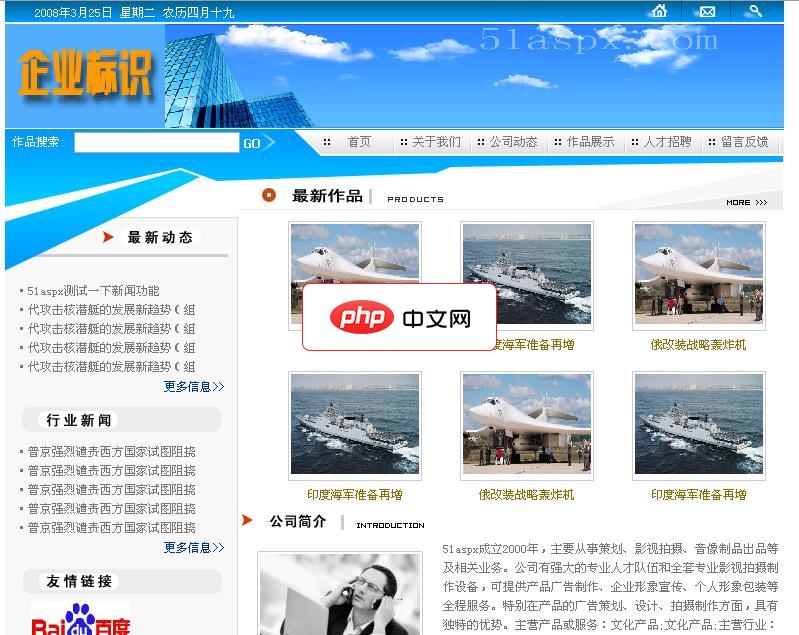
本程序源码全部公开,仅供学习交使用,请误用于商业用途,网页编辑器采用的是FreeTextBox。主要功能模块如下:常规管理 基本设置 | 友情链接 新闻中心 添加新闻 | 管理新闻 作品展示 分类管理 | 作品管理 | 添加作品 | 设想中... 人才招聘 招聘列表 | 添加招聘 关于我们 关于我们 | 添加新项 其它管理 管理员密码变更 客户留言管理 上传图片
 0
0

假设您找到一个Facebook图标的外部URL为 https://example.com/external-icons/facebook.png。
修改后的代码将是:
<footer class="blog-footer">
<p>Made by Kevin Leong</p>
<a target="_blank" href="#">
@@##@@
</a>
<a target="_blank" href="#">
@@##@@
</a>
<!-- 更多外部图片引用 -->
</footer>完整HTML示例:
<!DOCTYPE html>
<html lang="en">
<head>
<title>Bootstrap页脚图标示例</title>
<meta charset="utf-8">
<meta name="viewport" content="width=device-width, initial-scale=1">
<link rel="stylesheet" href="https://maxcdn.bootstrapcdn.com/bootstrap/4.3.1/css/bootstrap.min.css">
<script src="https://ajax.googleapis.com/ajax/libs/jquery/3.3.1/jquery.min.js"></script>
<script src="https://cdnjs.cloudflare.com/ajax/libs/popper.js/1.14.7/umd/popper.min.js"></script>
<script src="https://maxcdn.bootstrapcdn.com/bootstrap/4.3.1/js/bootstrap.min.js"></script>
</head>
<body>
<div class="container">
<h1>Bootstrap 模板</h1>
<p>这是一个演示如何使用外部图片链接的Bootstrap页面。</p>
<footer class="blog-footer text-center py-3 bg-light mt-5">
<p>由 Kevin Leong 制作</p>
<a target="_blank" href="https://facebook.com">
@@##@@
</a>
<a target="_blank" href="https://twitter.com">
@@##@@
</a>
<!-- 您可以继续添加其他社交媒体图标 -->
</footer>
</div>
</body>
</html>在上述示例中,我们使用了维基共享资源上的两张图片作为演示,并为![]() 标签添加了alt属性,这对于可访问性和SEO非常重要。
标签添加了alt属性,这对于可访问性和SEO非常重要。
通过本教程,您应该已经掌握了如何在Bootstrap页脚中,将本地图片引用替换为外部图片链接的方法。这种做法可以简化您的项目文件结构,但同时也带来了对外部资源可用性和版权的依赖。在实施过程中,请务必关注图片来源的合法性、对网站性能的影响以及可访问性等关键因素,以确保您的网页既美观又健壮。对于追求极致性能和灵活性的项目,探索图标字体或SVG等替代方案将是更优的选择。


以上就是Bootstrap页脚图标:如何使用外部图片链接的详细内容,更多请关注php中文网其它相关文章!

每个人都需要一台速度更快、更稳定的 PC。随着时间的推移,垃圾文件、旧注册表数据和不必要的后台进程会占用资源并降低性能。幸运的是,许多工具可以让 Windows 保持平稳运行。

Copyright 2014-2025 https://www.php.cn/ All Rights Reserved | php.cn | 湘ICP备2023035733号